
Transizione senza soluzione di continuità: come trasferire messaggi da iPhone ad Android

Passare da una piattaforma mobile a un'altra, come ad esempio da un iPhone a un dispositivo Android , può a volte rappresentare una sfida ardua, soprattutto quando si tratta di conservare i propri preziosi messaggi di testo. In questa guida, vi forniremo diversi metodi per trasferire i messaggi da iPhone ad Android . Che siate alla prima esperienza di trasferimento o che abbiate semplicemente bisogno di trasferire la cronologia degli SMS, abbiamo la soluzione che fa per voi. Analizziamo questi 8 metodi efficaci.
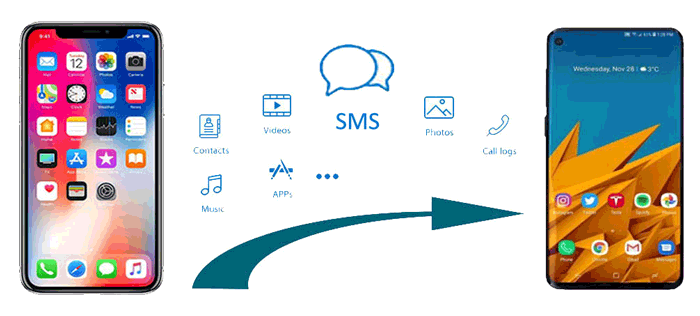
I messaggi sono, senza dubbio, uno dei file più importanti sui nostri cellulari. Quindi, passando da iPhone ad Android , vorrai anche spostare i tuoi messaggi. Concentrandosi sul trasferimento dati da telefono a telefono, Coolmuster Mobile Transfer è la soluzione più professionale.
È un'app di trasferimento dati che non ti deluderà mai nei trasferimenti da telefono a telefono. Non trasferisce solo messaggi, ma anche contatti, video, foto, libri e altro ancora. Ma non solo, non altera la qualità dei tuoi file. Non devi aspettare ore per trasferire i messaggi del tuo iPhone su un Android . Basta un clic. Inoltre, è ampiamente compatibile con la maggior parte delle generazioni di iPhone, iPad, iPod, Samsung, TCL, Honor, OPPO, Vivo, OnePlus, Xiaomi, realme, Tecno, itel, ZTE, Motorola e altri.
Caratteristiche principali di Coolmuster Mobile Transfer :
Ecco come trasferire messaggi da iPhone ad Android in modo semplice e veloce utilizzando Coolmuster Mobile Transfer :
01 Scarica e installa l'app Coolmuster Mobile Transfer sul tuo computer. Supporta sia Windows che Mac .
02 Una volta completato, avvialo. Quindi, fai clic su Trasferimento dati mobile . Collega entrambi i telefoni al PC tramite cavi USB. Tocca Autorizza su iPhone e attiva Debug USB su Android .

03 Assicurati che l'iPhone sia in posizione Sorgente . In caso contrario, clicca su Capovolgi per cambiarla.

04 Fai clic su Messaggi di testo , quindi premi il pulsante Avvia copia per trasferire i messaggi dall'iPhone Android .

Ecco la guida video (circa 2 minuti):
In questa parte, presentiamo tre app di terze parti che ti aiuteranno a trasferire messaggi da iPhone ad Android .
Trasferire i messaggi da iPhone ad Android utilizzando l'app iSMS2droid è un processo manuale che prevede l'esportazione dei messaggi dall'iPhone , la loro conversione in un formato compatibile e la successiva importazione sul dispositivo Android . Ecco i passaggi per trasferire iMessage su Android :
Passaggio 1. Collega il tuo iPhone al computer tramite un cavo USB. Apri l'app iTunes .
Passaggio 2. Fare clic sull'icona dell'iPhone e andare su Riepilogo .
Passaggio 3. Ora tocca l'opzione Esegui backup adesso in Esegui backup e ripristino manuali .

Passaggio 1. Scarica e installa l'app iSMS2droid sul telefono.
Passaggio 2. Apri il programma e seleziona l'opzione "Importa messaggi" dall'interfaccia principale. Segui le istruzioni sullo schermo per continuare.
Passaggio 3. Seleziona il backup degli SMS scaricato sul computer.
Passaggio 4. Fare clic sull'opzione IMPORTA TUTTO .

L'app SMS Backup and Restore è uno strumento che consente di eseguire il backup dei registri delle chiamate e dei messaggi MMS e SMS attualmente salvati sul telefono. Inoltre, consente di ripristinare i registri delle chiamate e i messaggi dal backup già esistente. Per trasferire i messaggi in modo rapido e semplice, segui i passaggi seguenti:
Passaggio 1. Scarica l'app sia sul tuo telefono Android che sull'iPhone e installala. Una volta fatto, aprila su entrambi i dispositivi e procedi con i passaggi successivi.
Passaggio 2. Sull'iPhone, apri l'app e tocca l'icona Backup . Ti verrà chiesto di selezionare i file di cui desideri eseguire il backup. In questo caso, seleziona Messaggi , quindi premi OK .

Passaggio 3. Ora apri l'applicazione SMS Backup & Restore sul tuo Android e premi "Ripristina" . I tuoi messaggi saranno ora ripristinati sul tuo nuovo Android .
Passa a iOS è un'app sviluppata da Apple che semplifica il passaggio da un iPhone a un dispositivo Android . Questa app è progettata per aiutare gli utenti a trasferire senza problemi vari tipi di dati, inclusi messaggi, contatti, foto, video, segnalibri web e altro ancora, dal vecchio iPhone al nuovo smartphone o tablet Android . ( Passa a iOS non funziona ? Clicca qui per trovare soluzioni. )
Ecco come trasferire i messaggi da iPhone ad Android utilizzando Passa a iOS :
Passaggio 1. Scarica e installa l'app "Move to iOS dal Google Play Store sul tuo telefono Android . Assicurati che la batteria del tuo dispositivo Android sia sufficientemente carica.
Passaggio 2. Accendi il tuo iPhone e avvia la configurazione. Quando arrivi alla schermata App e dati , seleziona l'opzione "Sposta dati da Android .

Passaggio 3. Apri l'app Passa a iOS sul tuo dispositivo Android e tocca il pulsante Continua , quindi accetta i termini e le condizioni.
Passaggio 4. Sul tuo iPhone, tocca Continua e attendi pazientemente che venga visualizzato il codice.
Passaggio 5. Inserisci il codice fornito dal tuo iPhone sul tuo dispositivo Android per stabilire una connessione sicura tra i due dispositivi.

Passaggio 6. Sul tuo dispositivo Android , seleziona i dati specifici che desideri trasferire, quindi fai clic su Continua . Attendi qualche istante per il completamento del trasferimento.
Fortunatamente, sia Apple che Android offrono metodi ufficiali per aiutarti a passare senza problemi da iOS ad Android . In questa sezione, presenteremo i metodi ufficiali di Samsung, LG e Huawei per farlo.
Se vuoi sapere come trasferire messaggi di testo su Android come Samsung Galaxy, Smart Switch è un'ottima scelta. È un'app efficiente per trasferire i messaggi dal tuo iPhone al tuo telefono Samsung . Prima di iniziare la procedura, devi verificare che entrambi i dispositivi siano completamente carichi e disattivare la verifica in due passaggi per il tuo account Apple e iMessage sul tuo dispositivo iOS . Una volta fatto, sei pronto per iniziare. Ecco come trasferire messaggi da iPhone ad Android utilizzando Smart Switch:
Passaggio 1. Scarica l'app Smart Switch sul dispositivo Samsung e aprila una volta installata correttamente.
Passaggio 2. Una volta aperta l'app, ti verrà chiesto se inviare o ricevere dati. Seleziona l'opzione Ricevi dati . Ti verrà quindi chiesto di usare la connessione via cavo o wireless . Entrambe le opzioni sono compatibili.
Passaggio 3. Se desideri utilizzare il Wi-Fi, seleziona tutti i file che intendi spostare dal dispositivo iOS . In questo caso, seleziona Messaggi o SMS .
Passaggio 4. Se desideri utilizzare il cavo, collega i due dispositivi e seleziona l'opzione Autorizza sul tuo dispositivo iOS . Riceverai un messaggio sul tuo telefono Samsung che ti informa che il dispositivo è stato collegato all'iPhone. Attendi che il dispositivo Samsung abbia completato la scansione dei dati del tuo iPhone.
Passaggio 5. Successivamente, seleziona i tipi di file che desideri importare. Una volta fatto, fai clic sulla freccia " Trasferisci" .

Se stai passando dal tuo iPhone a un telefono Huawei, puoi trasferire i tuoi dati utilizzando l'app ufficiale Huawei, Phone Clone. Quest'app offre ai possessori di dispositivi Huawei un modo semplice per trasferire i messaggi dal loro iPhone attuale al nuovo telefono Huawei Android acquistato. ( Questo articolo raccoglie le soluzioni ai problemi più comuni di Phone Clone , che potrebbero esserti utili. )
Ecco i passaggi:
Passaggio 1. Scarica l'app Phone Clone su entrambi i dispositivi. Sull'iPhone, tocca l'opzione " Connetti nuovo telefono" e seleziona l'opzione "Questo è il nuovo telefono" sul telefono Huawei.
Passaggio 2. Quindi, consenti l'accesso su entrambi i dispositivi. Apparirà un codice QR sul nuovo telefono Huawei. Utilizzando il tuo vecchio iPhone, scansiona questo codice QR per connettere i due dispositivi.
Passaggio 3. Seleziona i messaggi che desideri trasferire, tocca l'opzione Trasferisci e attendi il completamento del processo.

Il tuo nuovo telefono è LG? In tal caso, hai a disposizione un'app utile che può copiare i tuoi file senza problemi. Esiste un'app ufficiale LG, chiamata LG Mobile Switch, che evita agli utenti LG la seccatura di dover trasferire i file. Di seguito sono riportati i passaggi per trasferire messaggi di testo da iPhone ad Android utilizzando LG Mobile Switch:
Passaggio 1. Scarica l'app LG Mobile Switch su entrambi i dispositivi. Una volta installata l'app, aprila e seleziona l'opzione "Usa cavo" tra quelle elencate.
Passaggio 2. Collega i due dispositivi tramite il cavo USB. Utilizza la porta USB OTG sul dispositivo LG. Questa funzione funziona solo se l'iPhone ha iOS 7 e versioni successive.
Passaggio 3. Una volta che i due dispositivi sono connessi correttamente, seleziona l'opzione Autorizza sul tuo iPhone e l'app LG Mobile Switch si avvierà automaticamente.
Passaggio 4. Tocca l'opzione Invia sull'iPhone e l'opzione Ricevi sul dispositivo LG.
Passaggio 5. Seleziona tutti i messaggi che desideri trasferire. Attendi il completamento del trasferimento, quindi riavvia il telefono LG. I tuoi SMS saranno stati trasferiti correttamente al nuovo telefono LG Android .

Un altro metodo da considerare è trasferire i messaggi dal vecchio iPhone a un telefono Android tramite una scheda SIM. Tuttavia, questa tecnica non garantisce il trasferimento completo degli SMS, poiché l'iPhone normalmente salva i messaggi nella memoria interna per impostazione predefinita anziché sulla scheda SD/SIM esterna. Tuttavia, se i messaggi sono memorizzati sulla scheda SIM, puoi provare questa tecnica per spostarli sul tuo telefono Android . Ecco come trasferire i messaggi di testo da iPhone ad Android tramite scheda SIM:
Passaggio 1. Rimuovi la scheda SD/SIM dal vecchio dispositivo iOS . Inseriscila nel telefono Android e Android .
Passaggio 2. Ti verrà richiesto di confermare il processo di trasferimento.
Passaggio 3. Seleziona l'opzione Importa per confermare. Tutti gli SMS salvati sulla scheda SD/SIM verranno ora trasferiti automaticamente sul tuo telefono Android .

Come trasferire messaggi di testo da iPhone ad Android ? Ecco come fare. Non è un processo complesso, ma piuttosto fluido se si utilizzano le tecniche giuste. Tuttavia, la soluzione più semplice che consigliamo vivamente è Coolmuster Mobile Transfer . Funziona al meglio per garantire che i messaggi del tuo iPhone vengano trasferiti al tuo nuovo Android senza perdite di qualità.
Articoli correlati:
3 metodi semplici per trasferire dati da iPhone ad Android
Trasferisci i messaggi di iCloud su Android con 2 metodi semplici e veloci
I 9 migliori modi per risolvere il problema dei messaggi non trasferiti sul nuovo iPhone 15 Pro/15
[4 modi] Come trasferire facilmente i messaggi dall'iPhone al Mac ?

 Trasferimento da telefono a telefono
Trasferimento da telefono a telefono
 Transizione senza soluzione di continuità: come trasferire messaggi da iPhone ad Android
Transizione senza soluzione di continuità: come trasferire messaggi da iPhone ad Android





